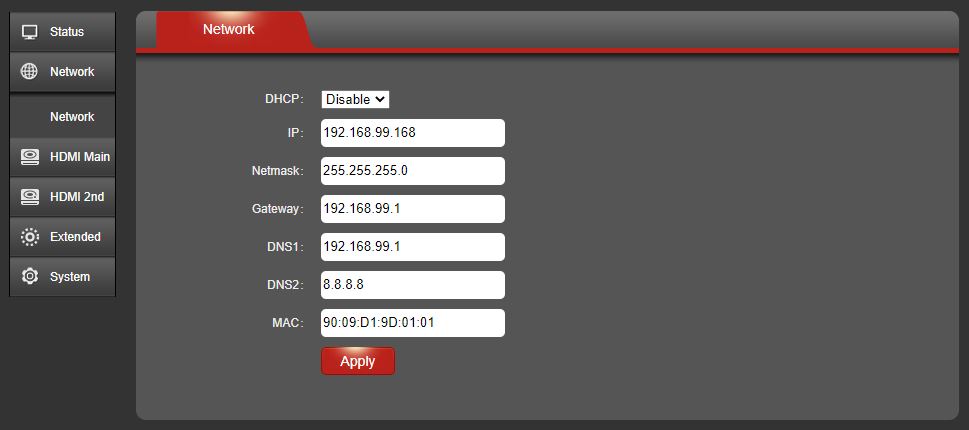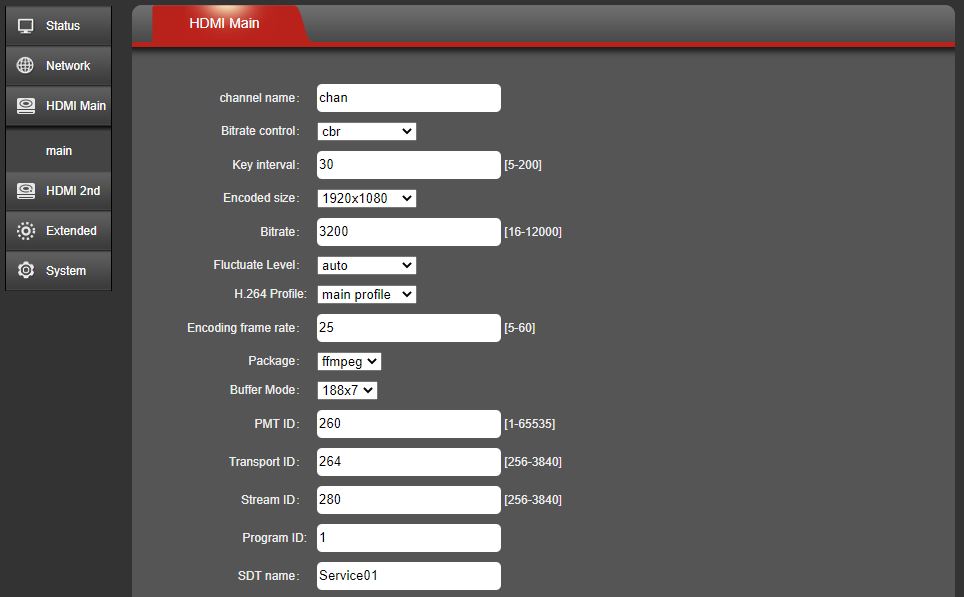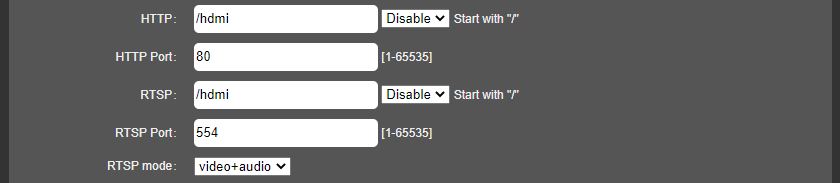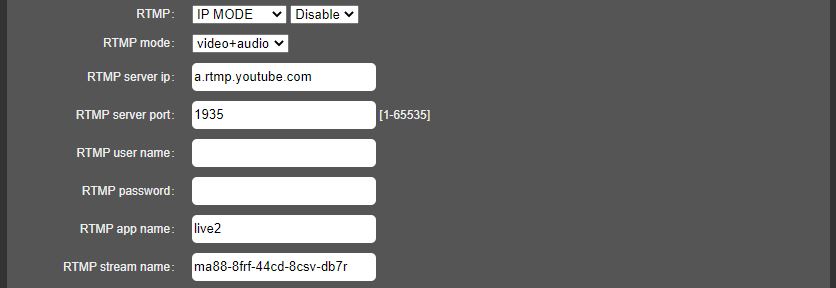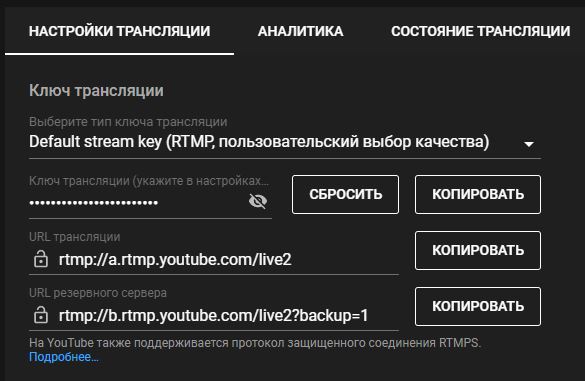Видео/Вещание/KVC-CHIL: различия между версиями
Admin (обсуждение | вклад) м |
Admin (обсуждение | вклад) м |
||
| (не показано 9 промежуточных версий этого же участника) | |||
| Строка 1: | Строка 1: | ||
| − | = Доступ к веб-интерфейсу = | + | = Разъёмы и индикаторы = |
| + | |||
| + | [[Файл:kvc-chil.jpg]] | ||
| + | |||
| + | *LAN - сетевой интерфейс 10/100baseT | ||
| + | *AUDIO - вход аналогового линейного звукового сигнала | ||
| + | *HDMI IN - видеовход | ||
| + | *LED - индикаторы состояния: красный - питание, зелёный - локальная сеть, жёлтый - трансляция RTMP | ||
| + | *RST - сброс к заводским настройкам (кнопка находится достаточно глубоко) | ||
| + | |||
| + | = Настройки = | ||
| + | |||
| + | == Доступ к веб-интерфейсу == | ||
Заводской IP-адрес сервера - '''192.168.1.168''', логин '''admin''', пароль '''admin'''. Если на вашем ПК другая подсеть - необходимо вручную установить IP-адрес в подсети 192.168.1, не совпадающий с адресом сервера (т. е., любой кроме 192.168.1.168), после чего веб-интерфейс будет доступен. | Заводской IP-адрес сервера - '''192.168.1.168''', логин '''admin''', пароль '''admin'''. Если на вашем ПК другая подсеть - необходимо вручную установить IP-адрес в подсети 192.168.1, не совпадающий с адресом сервера (т. е., любой кроме 192.168.1.168), после чего веб-интерфейс будет доступен. | ||
| − | = Сетевые установки = | + | == Сетевые установки == |
| − | [[Файл:kvc-chil1.jpg | + | [[Файл:kvc-chil1.jpg]] |
| − | На странице «Network» вы можете задать серверу адрес и прочие параметры интерфейса IP. Если предполагается только трансляция видеопотока на стриминговые сервисы (YouTube и т. п.), допустимо использовать автоопределение адреса (разумеется, при условии что в вашей сети присутствует сервер DHCP). Для доступа к видеопотоку непосредственно с сервера у него должен быть фиксированный адрес. | + | На странице «Network» вы можете задать серверу адрес и прочие параметры интерфейса IP. Если предполагается только трансляция видеопотока на стриминговые сервисы (YouTube и т. п.), допустимо использовать автоопределение адреса (разумеется, при условии что в вашей сети присутствует сервер DHCP). Для доступа к видеопотоку непосредственно с сервера (HTTP/RTSP) у него должен быть фиксированный адрес. |
| − | = Установки трансляции = | + | == Установки трансляции == |
Страницы «HDMI Main» и «HDMI 2nd» устанавливают параметры кодирования и вещания, соответственно, для основного и дополнительного потоков. | Страницы «HDMI Main» и «HDMI 2nd» устанавливают параметры кодирования и вещания, соответственно, для основного и дополнительного потоков. | ||
| + | |||
| + | [[Файл:kvc-chil2.jpg]] | ||
В первой группе параметров нам интересны следующие: | В первой группе параметров нам интересны следующие: | ||
| Строка 20: | Строка 34: | ||
Если вы не знаете, для чего служат остальные параметры - просто оставьте их без изменений. | Если вы не знаете, для чего служат остальные параметры - просто оставьте их без изменений. | ||
| + | |||
| + | [[Файл:kvc-chil3.jpg]] | ||
Прямое подключение к серверу возможно по протоколу либо HTTP, либо RTSP (оба вместе включить не получится). Строки «HTTP» и «RTSP» задают путь к потоку, выбор «Enable/Disable» управляет доступностью соответствующего сервера. Для настроек на скриншоте путь к видеопотоку будет выглядеть так: | Прямое подключение к серверу возможно по протоколу либо HTTP, либо RTSP (оба вместе включить не получится). Строки «HTTP» и «RTSP» задают путь к потоку, выбор «Enable/Disable» управляет доступностью соответствующего сервера. Для настроек на скриншоте путь к видеопотоку будет выглядеть так: | ||
| Строка 26: | Строка 42: | ||
Для режима RTSP можно выбрать трансляцию только звука или только видео. | Для режима RTSP можно выбрать трансляцию только звука или только видео. | ||
| + | |||
| + | [[Файл:kvc-chil4.jpg]] | ||
Для трансляции потока на внешний сервис по протоколу RTMP необходимо заполнить следующие поля: | Для трансляции потока на внешний сервис по протоколу RTMP необходимо заполнить следующие поля: | ||
| Строка 36: | Строка 54: | ||
При создании трансляции на YouTube он выдаёт настройки в несколько другом формате: | При создании трансляции на YouTube он выдаёт настройки в несколько другом формате: | ||
| − | Здесь имя приложения указано через прямой слэш после URL принимающего сервера, а имя потока называется «ключ трансляции». Аналогичным образом строятся пути доступа на других сервисах. Если на выбранном вами сервисе не требуется аутентификация пользователя, эти же данные можно ввести в сокращённом виде, выбрав в поле «RTMP» опцию URL MODE. В этом случае в поле «RTMP URL» необходимо ввести URL, предоставленный сервисом, а следом, через прямой слэш - имя потока. Для приведённых выше настроек трансляции на YouTube должно получиться вот так: rtmp://a.rtmp.youtube.com/live2/ | + | [[Файл:kvc-chil5.jpg]] |
| + | |||
| + | Здесь имя приложения указано через прямой слэш после URL принимающего сервера, а имя потока называется «ключ трансляции». Аналогичным образом строятся пути доступа на других сервисах. Если на выбранном вами сервисе не требуется аутентификация пользователя, эти же данные можно ввести в сокращённом виде, выбрав в поле «RTMP» опцию URL MODE. В этом случае в поле «RTMP URL» необходимо ввести URL, предоставленный сервисом, а следом, через прямой слэш - имя потока. Для приведённых выше настроек трансляции на YouTube должно получиться вот так: '''rtmp://a.rtmp.youtube.com/live2/maa88-8frf-44cd-8csv-db7r''' | ||
| + | |||
| + | [[Файл:kvc-chil6.jpg]] | ||
| + | |||
| + | Имейте в виду, что установка второго поля выбора в строке «RTMP» в положение Enable немедленно начнёт трансляцию. | ||
Текущая версия на 19:42, 17 марта 2021
Содержание
Разъёмы и индикаторы
- LAN - сетевой интерфейс 10/100baseT
- AUDIO - вход аналогового линейного звукового сигнала
- HDMI IN - видеовход
- LED - индикаторы состояния: красный - питание, зелёный - локальная сеть, жёлтый - трансляция RTMP
- RST - сброс к заводским настройкам (кнопка находится достаточно глубоко)
Настройки
Доступ к веб-интерфейсу
Заводской IP-адрес сервера - 192.168.1.168, логин admin, пароль admin. Если на вашем ПК другая подсеть - необходимо вручную установить IP-адрес в подсети 192.168.1, не совпадающий с адресом сервера (т. е., любой кроме 192.168.1.168), после чего веб-интерфейс будет доступен.
Сетевые установки
На странице «Network» вы можете задать серверу адрес и прочие параметры интерфейса IP. Если предполагается только трансляция видеопотока на стриминговые сервисы (YouTube и т. п.), допустимо использовать автоопределение адреса (разумеется, при условии что в вашей сети присутствует сервер DHCP). Для доступа к видеопотоку непосредственно с сервера (HTTP/RTSP) у него должен быть фиксированный адрес.
Установки трансляции
Страницы «HDMI Main» и «HDMI 2nd» устанавливают параметры кодирования и вещания, соответственно, для основного и дополнительного потоков.
В первой группе параметров нам интересны следующие:
- Bitrate control: выбор между постоянным (cbr) и переменным (vbr) битрейтом
- Encoded size: выбор выходного разрешения видеопотока
- Bitrate (для cbr): битрейт выходного потока
- MaxBitrate (для vbr): максимальный битрейт выходного потока
Если вы не знаете, для чего служат остальные параметры - просто оставьте их без изменений.
Прямое подключение к серверу возможно по протоколу либо HTTP, либо RTSP (оба вместе включить не получится). Строки «HTTP» и «RTSP» задают путь к потоку, выбор «Enable/Disable» управляет доступностью соответствующего сервера. Для настроек на скриншоте путь к видеопотоку будет выглядеть так:
- http://192.168.1.168:80/hdmi (для HTTP)
- rtsp://192.168.1.168:554/hdmi (для RTSP)
Для режима RTSP можно выбрать трансляцию только звука или только видео.
Для трансляции потока на внешний сервис по протоколу RTMP необходимо заполнить следующие поля:
- RTMP server IP: адрес (IP или URL) принимающего сервера
- RTMP server port: порт принимающего сервера (обычно 1935)
- RTMP user name / RTMP password: аутентификация, если она не требуется - оставьте поля пустыми
- RTMP app name: имя приложения
- RTMP stream name: имя потока
При создании трансляции на YouTube он выдаёт настройки в несколько другом формате:
Здесь имя приложения указано через прямой слэш после URL принимающего сервера, а имя потока называется «ключ трансляции». Аналогичным образом строятся пути доступа на других сервисах. Если на выбранном вами сервисе не требуется аутентификация пользователя, эти же данные можно ввести в сокращённом виде, выбрав в поле «RTMP» опцию URL MODE. В этом случае в поле «RTMP URL» необходимо ввести URL, предоставленный сервисом, а следом, через прямой слэш - имя потока. Для приведённых выше настроек трансляции на YouTube должно получиться вот так: rtmp://a.rtmp.youtube.com/live2/maa88-8frf-44cd-8csv-db7r
Имейте в виду, что установка второго поля выбора в строке «RTMP» в положение Enable немедленно начнёт трансляцию.